Как создать членский сайт с помощью WordPress (пошаговое руководство)
Опубликовано: 2022-07-05Вы хотите создать членский сайт с помощью WordPress?
Независимо от того, включает ли идея создания вашего веб-сайта обмен эксклюзивным контентом или продажу курсов, наличие членского веб-сайта имеет свои преимущества.
Хорошо структурированный членский веб-сайт, отвечающий потребностям ваших пользователей, может творить чудеса.
Вы можете охватить новую аудиторию, привлечь новых участников, привлечь внимание постоянных посетителей и поделиться своими идеями со всем миром.
И WordPress делает это проще, чем когда-либо.
В этой статье мы научимся создавать сайт членства в WordPress.
Мы обсудим каждый аспект веб-сайта членства: от его определения до примеров и функций, а также подробное руководство о том, как создать веб-сайт членства.
- Что такое членский сайт?
- Основные функции для членского веб-сайта
- Требования для создания членского веб-сайта
- Как создать членский сайт WordPress
- Создайте свой членский веб-сайт сегодня
Что такое членский сайт?
Сайт членства также называется сайтом подписки. Эти веб-сайты предлагают закрытый (ограниченный контент), видимый только платным членам или подписчикам.
Ворота — это барьер, который позволяет только активным или платным участникам получать доступ к контенту.
Около 82% компаний используют модели членства и подписки, потому что это помогает им стать лидерами в своей отрасли. Это также отличная альтернатива модели с поддержкой рекламы.
Обычно такие сайты платные, а контент эксклюзивный.
Эти веб-сайты — отличный способ поделиться своим опытом со всем миром и получать стабильный доход.
Примеры членских сайтов, созданных с помощью WordPress
WordPress используется некоторыми из крупнейших и самых популярных членских сайтов в мире.
Мы предлагаем проверить эти веб-сайты, чтобы узнать, что они делают, и использовать то, что вы узнали, для своего собственного сайта подписки.
1. СкиллДжет
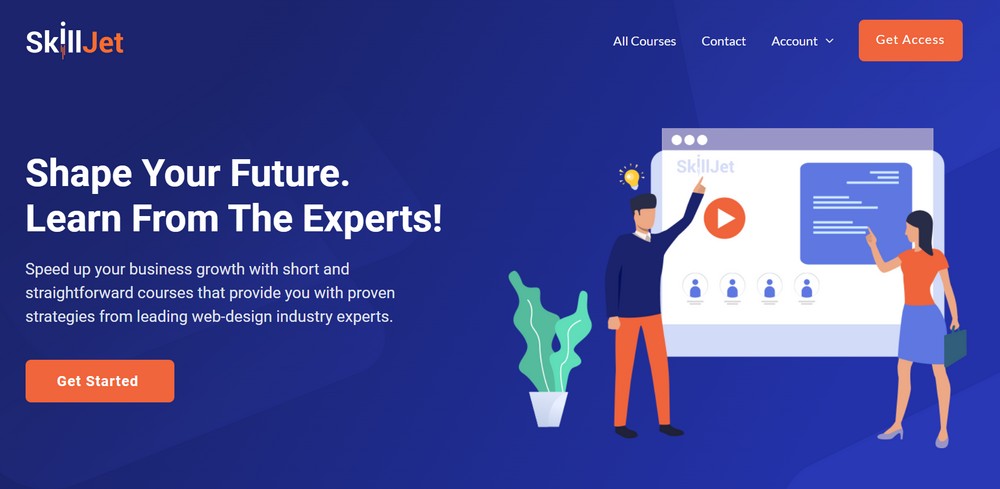
SkillJet — это веб-сайт с членством, который поможет вам ускорить рост вашего бизнеса с помощью простых курсов и предоставит вам проверенные стратегии от ведущих экспертов в области веб-дизайна.
Он предлагает бесплатный и премиум-контент, но минимальное требование для начала — быть участником.
2. Фуд Блоггер Про
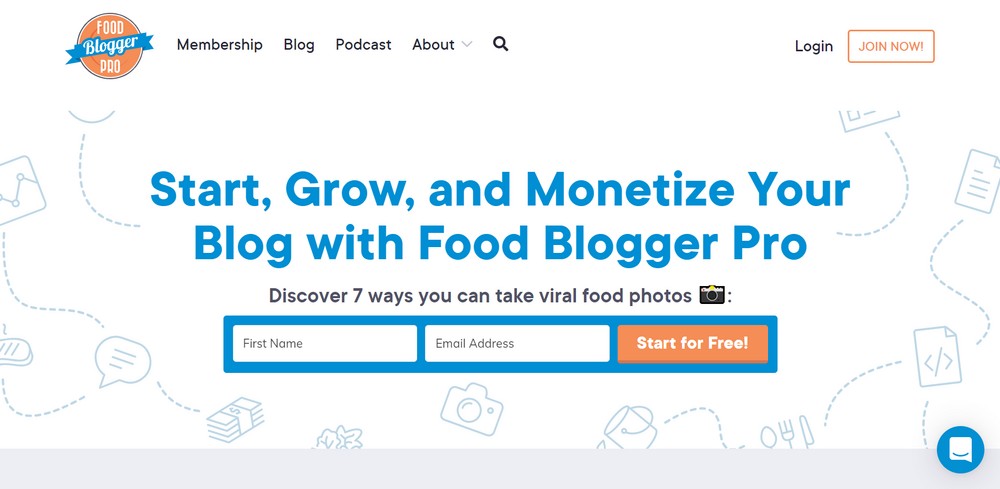
Как следует из названия, Food Blogger Pro — это веб-сайт премиум-членства, который помогает людям создавать и развивать свои блоги о еде. Участники получают доступ к премиальным курсам, контенту и форуму сообщества, где они могут взаимодействовать с другими участниками.
3. Бунт книги
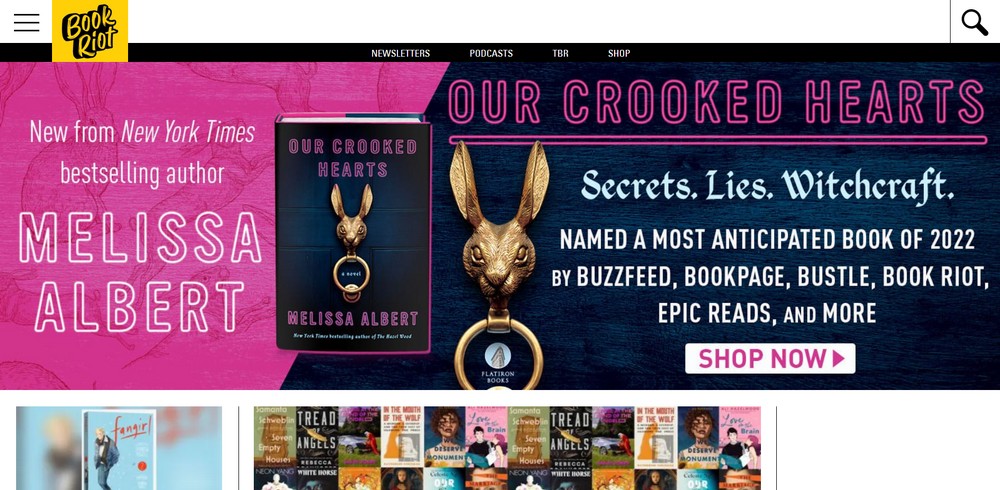
Book Riot — один из самых популярных книжных блогов в мире, который содержит материалы для любителей книг, такие как обзоры, подкасты, интервью с авторами и многое другое.
Члены могут присоединиться через программу под названием Book Riot Insiders, книжный онлайн-клуб с доступом ко всему контенту.
4. YouPreneur
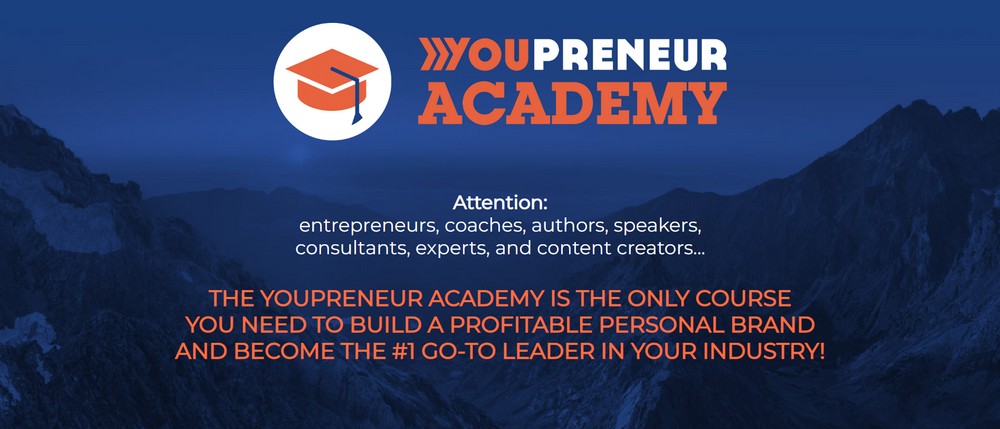
YouPreneur — это членский веб-сайт для предпринимателей, коучей, авторов, спикеров и создателей контента. Он предлагает курсы по созданию прибыльного личного бренда, которые помогут вам стать лидером в своей области.
5. Копихакеры
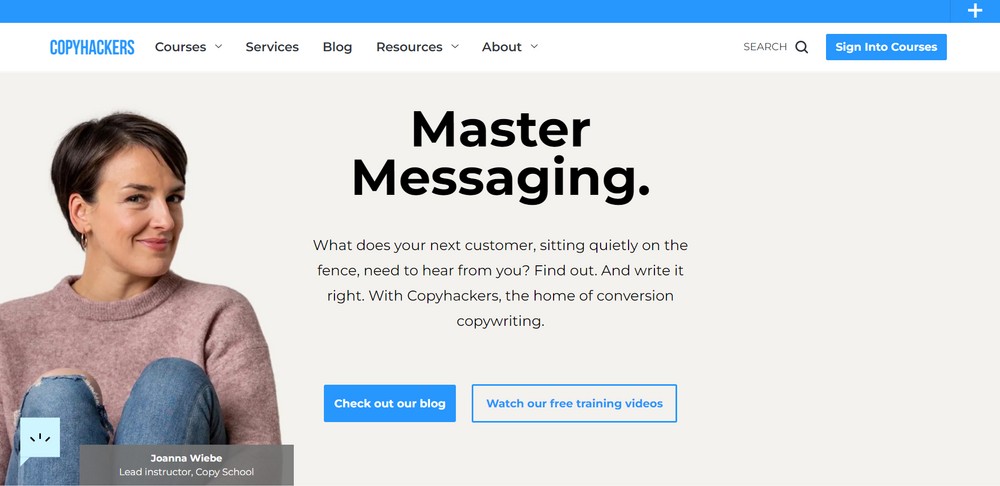
Copyhackers — популярный сайт для копирайтеров. Он предоставляет множество статей, видео и ресурсов для копирайтеров и владельцев бизнеса, чтобы улучшить свое мастерство. Он предлагает платное членское обучение по рекламе, воронкам, электронной почте, SEO и многому другому.
Эти примеры — лишь некоторые из сотен, которые могут вдохновить вас и дать идеи для вашего членского веб-сайта.
Основные функции для членского веб-сайта
Веб-сайт членства может сильно различаться с точки зрения контента, который он предлагает, дизайна и макета веб-сайта, подписки и пакетов, цен и других элементов.
Но все они имеют некоторые общие черты.
Отзывчивый дизайн с простым пользовательским интерфейсом
Адаптивный дизайн означает, что веб-сайт безупречно адаптируется к любому размеру экрана. Сейчас, когда более половины посетителей пользуются мобильными устройствами, все веб-сайты должны быть адаптивными.
При разработке веб-сайта членства крайне важно создать интерфейс, обеспечивающий положительный пользовательский опыт для ваших участников.
Почему? Потому что чем проще и доступнее ваш веб-сайт для ваших участников, тем выше удовлетворенность клиентов.
Совместимость
Мы упоминали, что вы можете превратить свой обычный веб-сайт в сайт членства? Да, используя правильный плагин и инструменты, вы можете!
Но это будет невозможно, если ваш веб-сайт не совместим с плагинами членства и инструментами, используемыми для улучшения сайта.
Например: если вы хотите использовать стороннюю службу электронной почты, такую как SendinBlue или Mailchimp, для своей рассылки новостей и кампании по электронной почте, вам необходимо использовать плагин
Чем больше функций вы хотите добавить, тем более совместимым должен быть ваш сайт.
Ограничения контента
Основное преимущество членского веб-сайта заключается в том, что он может ограничить доступ к содержимому сайта (сообщениям, страницам, категориям, файлам) и сделать его доступным только для платных участников.
Возможность быстро и легко сортировать контент по бесплатным и платным категориям, чтобы поддерживать подписку подписчиков и побудить бесплатных пользователей зарегистрироваться, — вот что делает членский сайт успешным.
Уровни членства
Несколько уровней членства полезны, поскольку они предлагают возможность предлагать многоуровневые варианты оплаты. Ваша аудитория может выбрать индивидуальный пакет, который наилучшим образом соответствует их потребностям и бюджету.
Несколько уровней членства также дают вам возможность тестировать различные пакеты по мере развития вашего бизнеса.
При установлении цены на ваши планы членства важно предлагать варианты.
Несколько платежных шлюзов
Независимо от того, используете ли вы PayPal, Stripe или другую платежную систему, предложение нескольких платежных шлюзов на вашем веб-сайте дает подписчикам выбор.
В разных странах есть разные предпочтительные способы оплаты, как и у всех нас. Покрытие как можно большего количества из них упрощает процесс и заставляет участников платить больше.
Требования для создания членского веб-сайта
Вот что вам нужно для создания членского веб-сайта.
- Доменное имя : доменное имя — это URL-адрес вашего веб-сайта. Как правило, оно должно совпадать с названием вашего веб-сайта или относиться к тому типу веб-сайта, который вы создаете. Обычно за ним следуют такие расширения, как .com, .co, .uk, .com.au и им подобные.
- Веб-хостинг : это место в Интернете, где работает ваш веб-сайт. Веб-хостинг хранит все файлы вашего веб-сайта и делает их доступными для всего мира.
- Тема WordPress : тема — это внешний вид вашего сайта. Он содержит визуальные элементы, которые делают ваш сайт таким, какой он есть. Для лучшей производительности мы рекомендуем использовать тему Astra. Он поставляется с шаблонами для начинающих, которые предлагают более 200 профессионально разработанных веб-сайтов, готовых к использованию.
- Конструктор страниц: Конструктор страниц позволяет создавать веб-страницы без программирования. Большинство конструкторов страниц WordPress имеют функцию перетаскивания.
- Плагин членства: Плагин членства будет отличать ваш веб-сайт от обычного и поможет вам добавить участников на сайт, предлагающий ценный контент и курсы. Хотя существует множество плагинов членства в WordPress, мы будем использовать MemberPress.
Как создать членский сайт WordPress
Вот пошаговое руководство по созданию функционального и адаптивного веб-сайта для участников. Это может показаться много здесь, но это легко сделать!
Если вы хотите превратить обычный веб-сайт в портал членства в WordPress, мы предлагаем перейти к шагу 4!
Шаг 1: Покупка доменного имени и хостинга
Вы можете купить домен и веб-хостинг у разных веб-хостинговых компаний или у одной и той же, это полностью зависит от вас. Мы предлагаем использовать SiteGround. Они предлагают высококачественные услуги, подходящие для любого веб-сайта.
Если вы хотите изучить еще несколько вариантов, вот список лучших поставщиков услуг хостинга.
Доменное имя стоит примерно 15 долларов в год, а веб-хостинг — около 50 долларов в год.
Шаг 2: Настройка WordPress
WordPress поддерживает более 40% веб-сайтов. Большинство поставщиков услуг веб-хостинга предоставляют простые установщики программного обеспечения, которые помогут вам установить и настроить веб-сайт WordPress в несколько кликов.
Вы можете вручную настроить WordPress, если хотите.
После установки WordPress вы готовы приступить к настройке и созданию своего членского веб-сайта!
Шаг 3: Выбор темы
Наличие отличного дизайна имеет решающее значение для веб-сайта членства. Привлекательный дизайн вызывает у вашей аудитории желание продолжить изучение вашего веб-сайта.
Мы предлагаем использовать тему WordPress. Таким образом, вам не нужно ничего проектировать самостоятельно, и вы можете начать работу в течение нескольких часов.
Поскольку тема добавляет множество элементов дизайна, она также может влиять на производительность и скорость сайта. Мы рекомендуем искать хорошее сочетание красоты и производительности при выборе темы.
Мы рекомендуем использовать тему Astra.
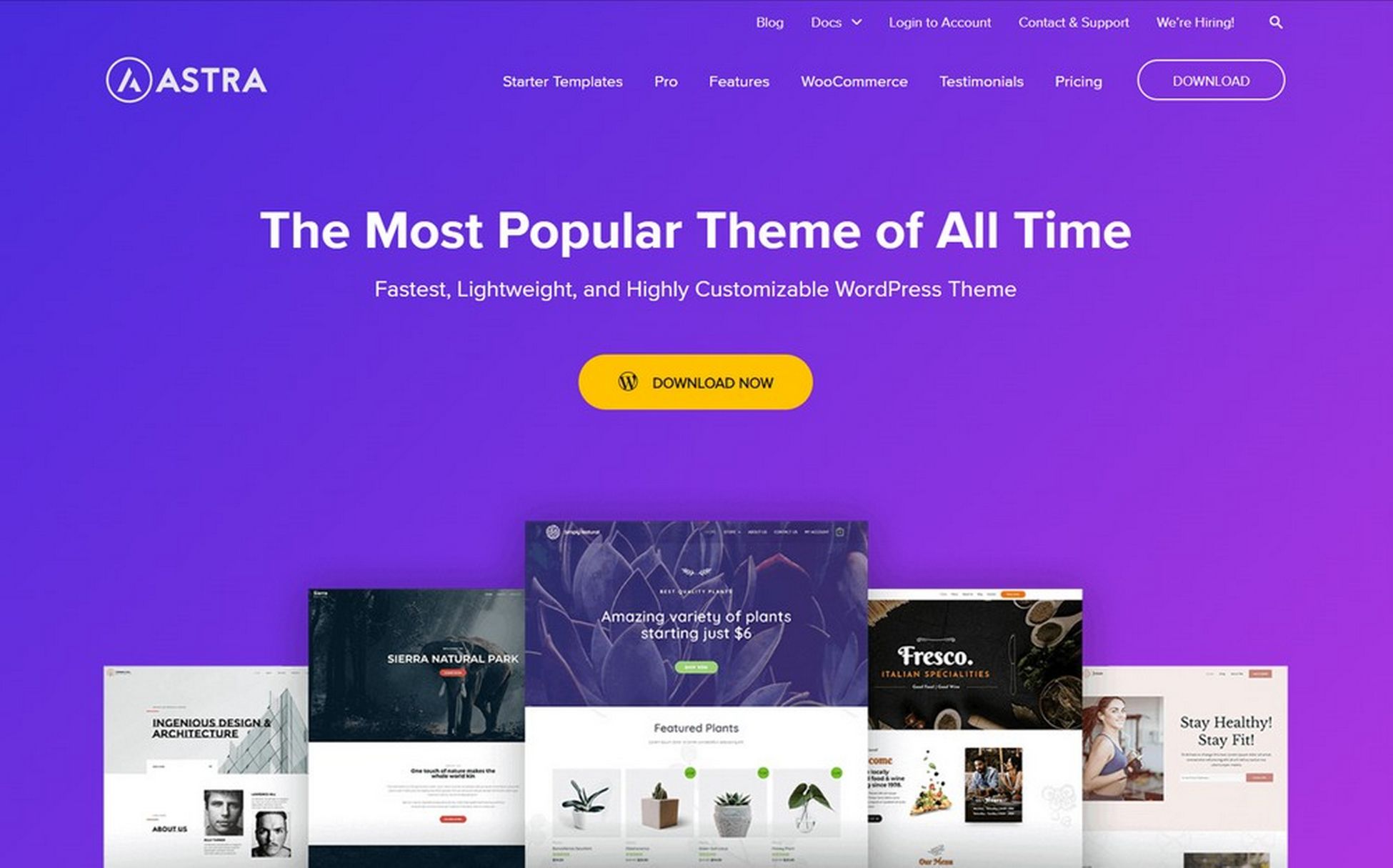
Astra быстрая, легкая, отзывчивая и очень простая в использовании. Тема предлагает начальные шаблоны со стартовой библиотекой из более чем 200 профессионально разработанных шаблонов, которые вы можете импортировать, устанавливать и настраивать с помощью конструктора страниц с помощью перетаскивания.
Все шаблоны разработаны опытными дизайнерами и полностью оптимизированы для красоты и функциональности.
Вы можете выполнить следующие шаги, чтобы установить начальные шаблоны на свой веб-сайт.
Astra — бесплатная тема WordPress с премиум-версией от 49 долларов в год.
Шаг 4: Настройка веб-сайта членства
Следующий шаг включает в себя настройку веб-сайта членства. Для этого нам понадобится плагин членства.
Вот список лучших плагинов членства в WordPress, которые вы можете использовать для создания сайта членства.
Однако в этой статье мы будем использовать плагин MemberPress. Он имеет все функции, о которых мы упоминали выше, и без проблем работает со сторонними плагинами, что необходимо для развития вашего бизнеса.
MemberPress — это плагин премиум-класса, который стоит 279 долларов в год.
Первое, что вам нужно сделать, это установить и активировать плагин MemberPress.
Для этого,
Приобретите плагин и создайте учетную запись на сайте MemberPress.
На странице загрузки вы можете увидеть вариант загрузки плагина.
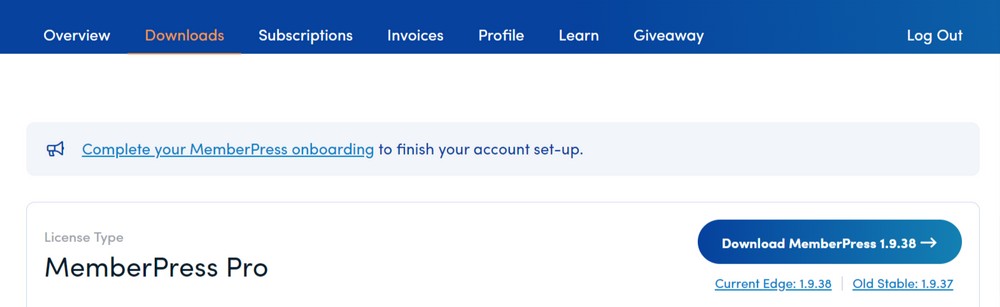
Загрузите плагин.
ZIP-файл будет загружен на ваш локальный компьютер.
Теперь, чтобы установить и активировать плагин на вашем сайте,
- Перейдите в панель управления вашего сайта.
- Выберите Плагины > Добавить новый > Загрузить плагины.
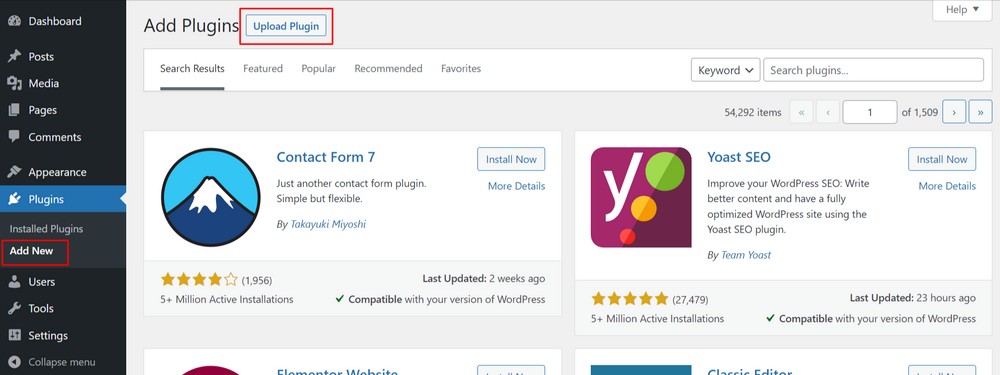
- Выберите zip-файл плагина на своем компьютере и выберите « Установить сейчас».
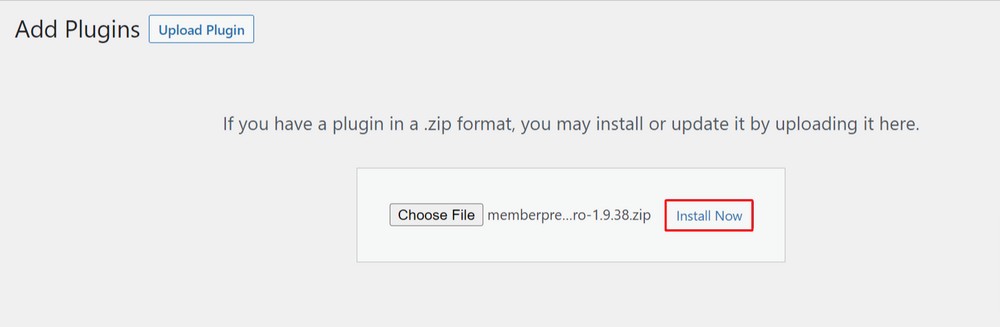
- Активируйте плагин.
После активации
- Перейдите в MemberPress > Настройки и выберите пункт меню «Лицензия» , чтобы ввести лицензионный ключ.
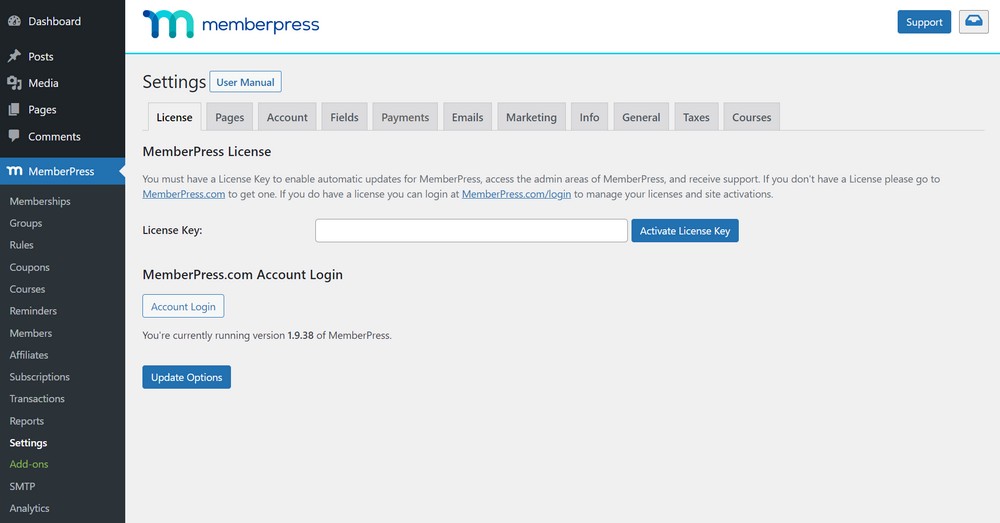
- Вы можете найти лицензионный ключ на странице загрузки вашей учетной записи веб-сайта MemberPress.
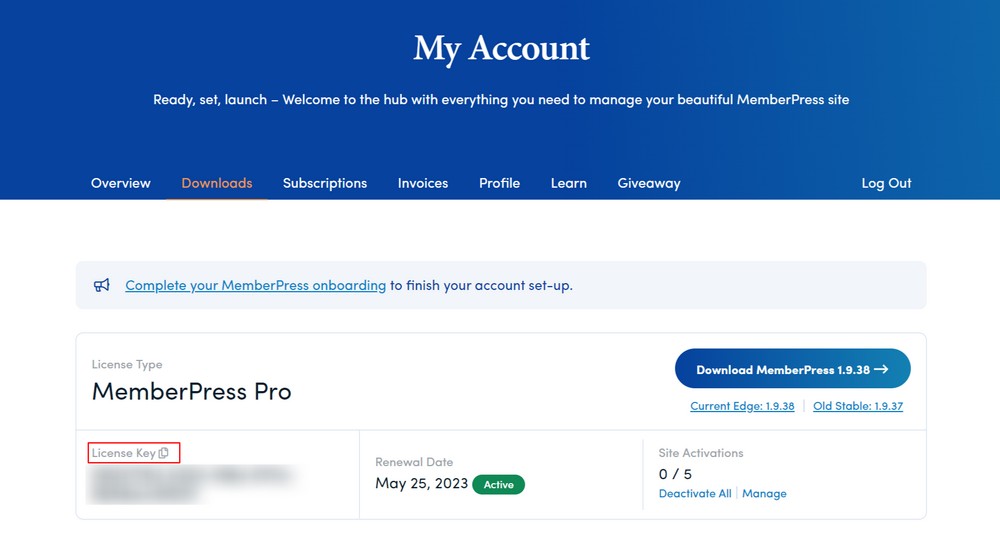
- Скопируйте лицензионный ключ и вставьте его на вкладку License в MemberPress.
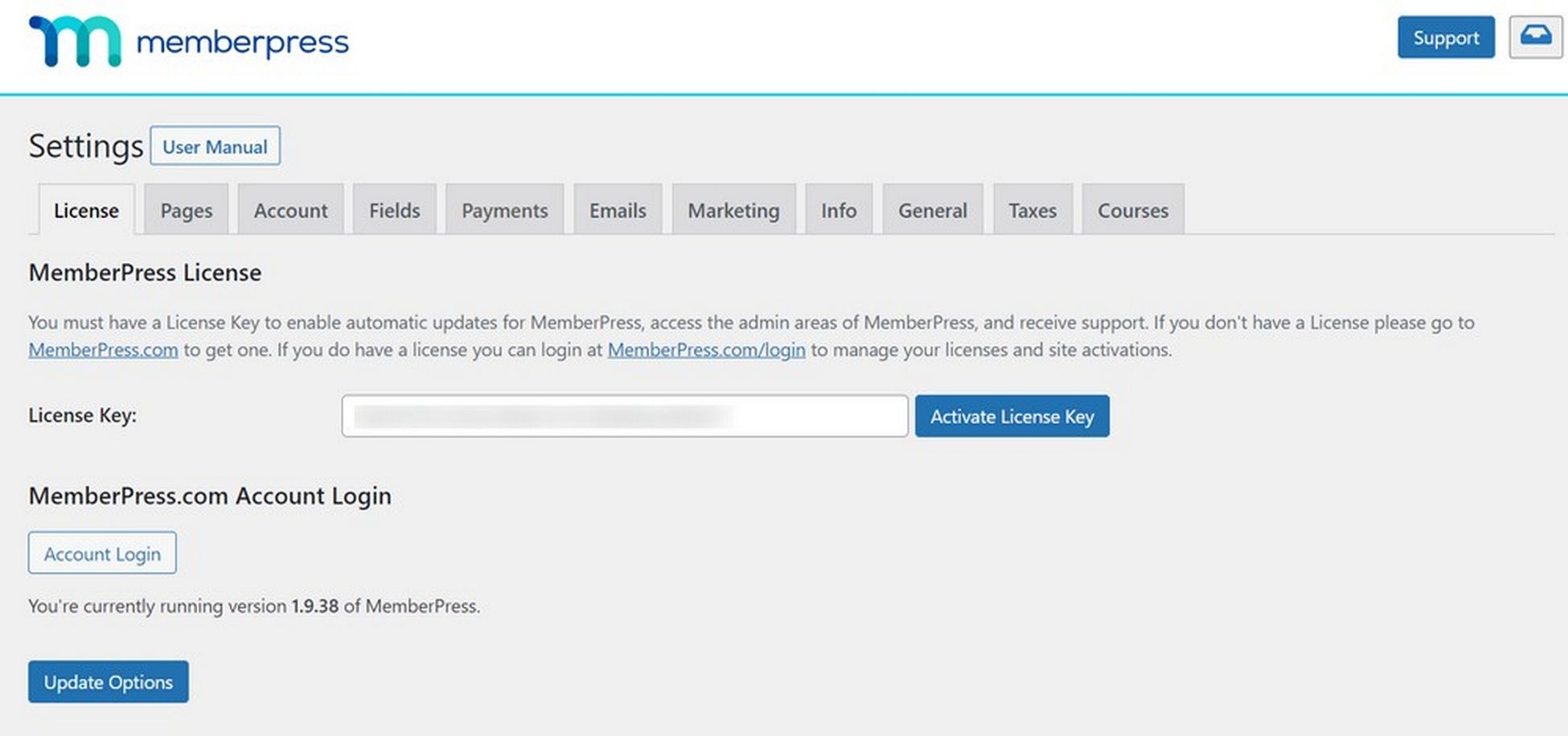
- Нажмите на кнопку Активировать лицензионный ключ .
Вы успешно настроили плагин MemberPress!

Шаг 5: Добавление платежных шлюзов
MemberPress упрощает добавление платежных шлюзов. Это позволяет вам принимать платежи за доступ к закрытым областям вашего сайта.
Сделать это,
Выберите вкладку « Платежи » и нажмите значок « + », чтобы добавить способ оплаты.
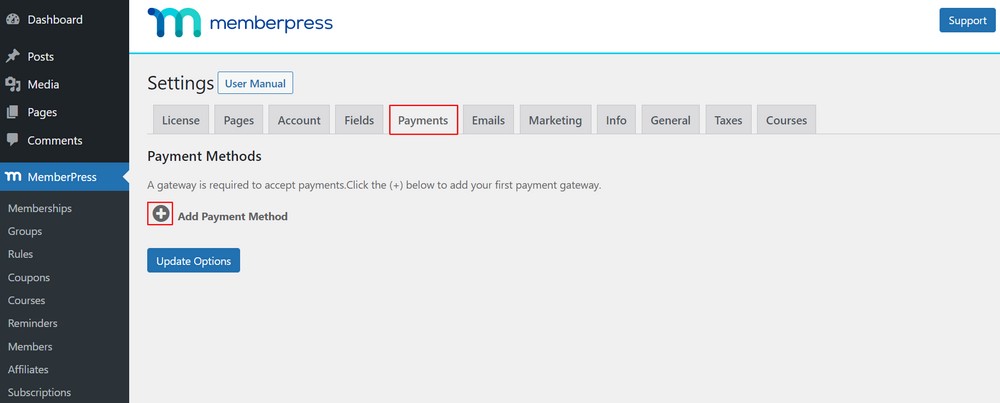
Откроется раскрывающийся список, в котором вы можете выбрать способ оплаты и подключить различные платежные системы.
Плагин поддерживает популярные платежные шлюзы, такие как PayPal, Authorize.net и Stripe.
Вы можете выбрать способ оплаты в раскрывающемся списке «Шлюз» и предоставить необходимые учетные данные.
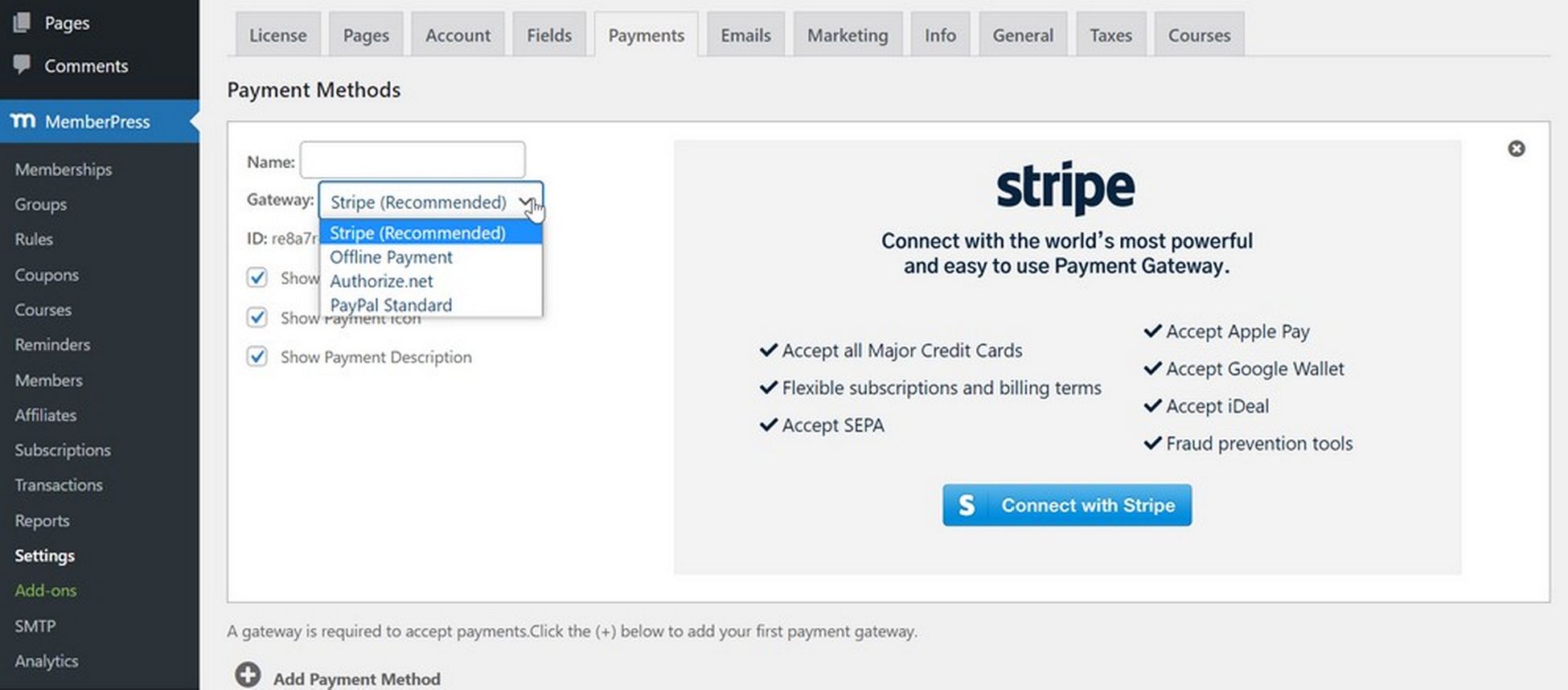
Вы можете указать несколько способов оплаты, нажав кнопку « Добавить способ оплаты» , чтобы добавить другой способ оплаты.
Мы рекомендуем использовать Stripe для кредитных карт и PayPal в качестве дополнительного варианта. Некоторые участники могут предпочесть использовать PayPal вместо предоставления учетных данных кредитной карты.
Нажмите кнопку « Обновить параметры » внизу страницы, чтобы сохранить способы оплаты.
Шаг 6: Создание уровней членства
Этот шаг включает в себя создание уровней членства, чтобы ваши посетители могли покупать и становиться участниками вашего веб-сайта.
Вы можете использовать одно членство, которое предоставляет доступ ко всему вашему контенту или к нескольким уровням.
Вы можете создавать неограниченные уровни членства с помощью MemberPress.
Каждый уровень может иметь разные цены, функции и контент. Вы даже можете иметь бесплатный план членства.
Чтобы создать уровни членства на своем веб-сайте,
- Перейдите в MemberPress > Memberships в меню панели инструментов слева и нажмите кнопку « Добавить новый ».
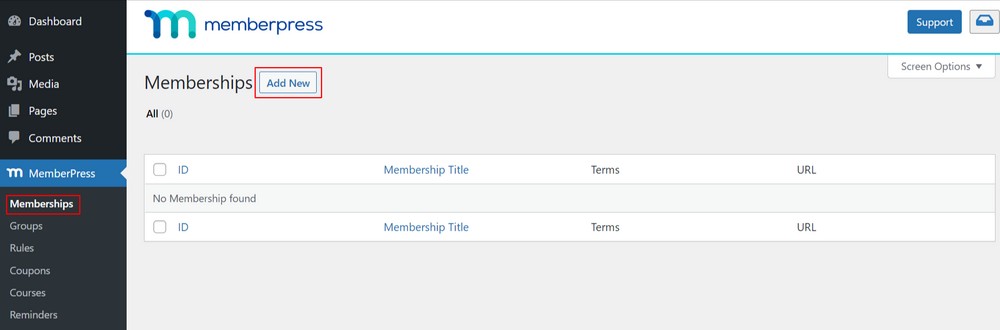
- Введите название и описание для вашего уровня членства в редакторе.
После того,
- Перейдите к установке цены, типа оплаты и времени доступа в разделе « Условия членства » справа.
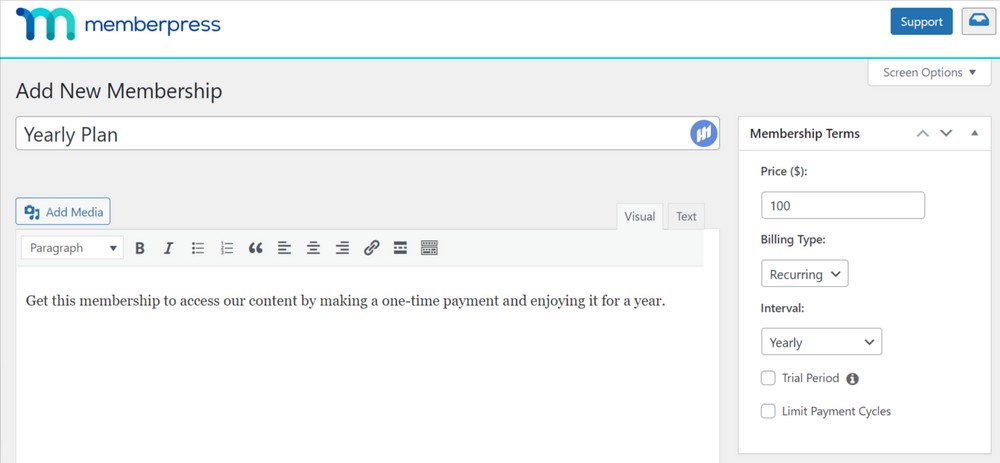
- Теперь прокрутите вниз до мета-поля параметров членства под редактором сообщений.
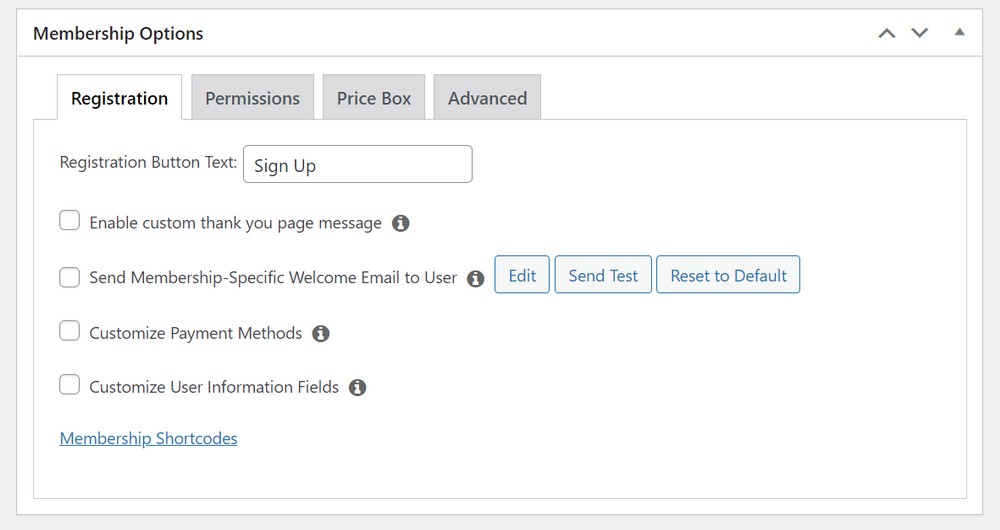
Здесь вы можете настроить разрешения и параметры членства для конкретного плана, который вы только что создали.
- Выберите вариант регистрации .
- Выберите вкладку меню « Цена ».
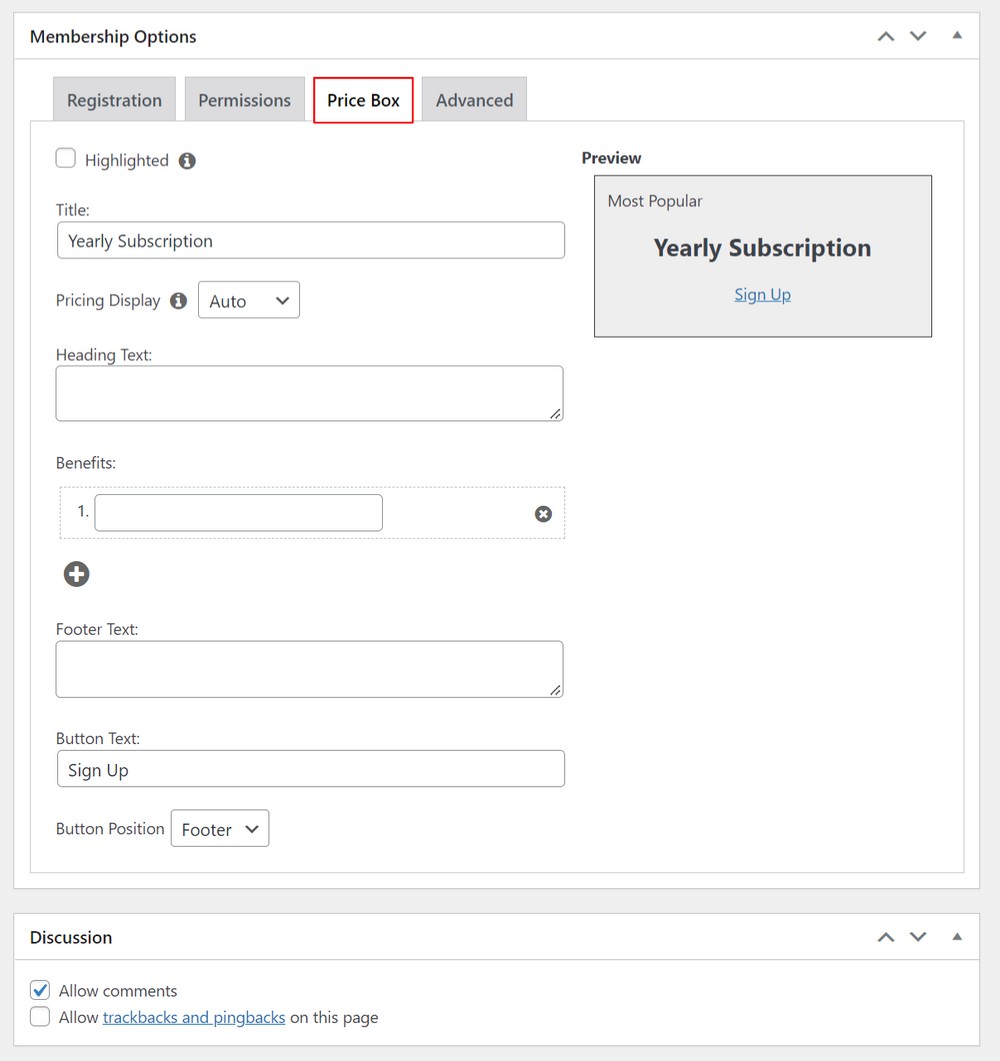
- Когда вы закончите создание плана, вы можете опубликовать его, чтобы сделать его доступным.
Вы можете повторить процесс для любого количества уровней членства, которые вы хотите создать на своем веб-сайте.
Шаг 7. Предоставление контента участникам
Этот шаг включает в себя определение того, какой контент будет доступен для каждого уровня членства.
Членство позволяет легко контролировать доступ с помощью «Правил ».
Вы можете легко настроить правила и получить доступ к контенту в зависимости от уровня членства.
Сделать это,
- Перейдите в MemberPress > Правила и нажмите кнопку « Добавить новую ».
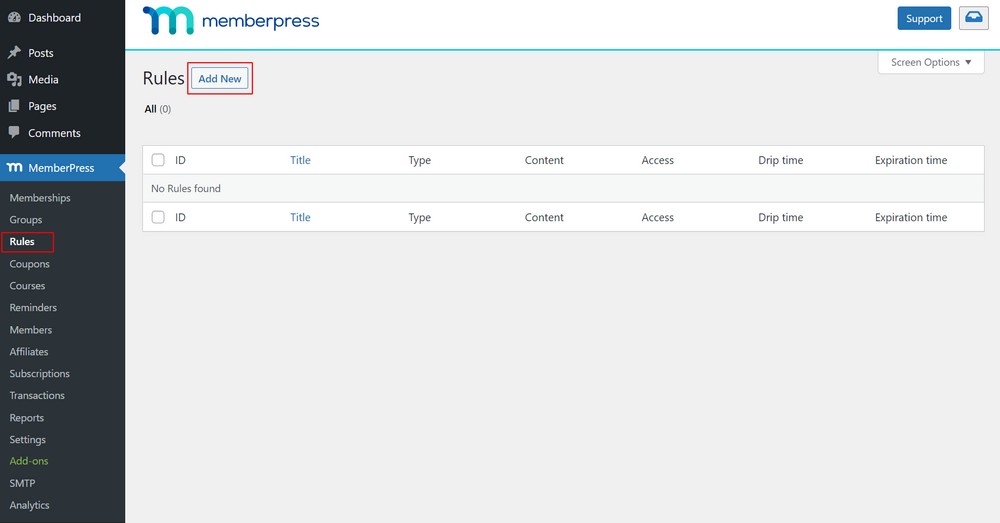
Здесь, на странице, вы можете создать новое правило, чтобы связать ваш контент с созданными вами уровнями членства.
На этой странице можно выбрать и связать различные условия с планом.
- Выберите весь контент, соответствующий определенному тегу или категории, чтобы он был доступен только участникам с годовым планом.
В этом примере мы создали категорию « Дополнительно », доступную для всех годовых планов.
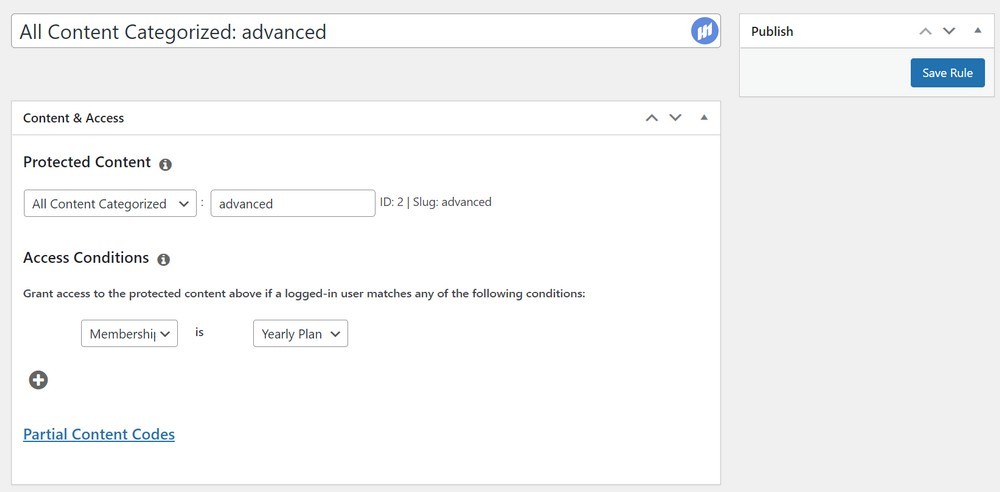
- Прокрутите вниз до параметра Drip/Expiration под метаполем правила.
Включение параметров Drip позволяет вам выпускать контент постепенно, тогда как Expiration позволяет вам выбрать время, когда контент больше не будет доступен.
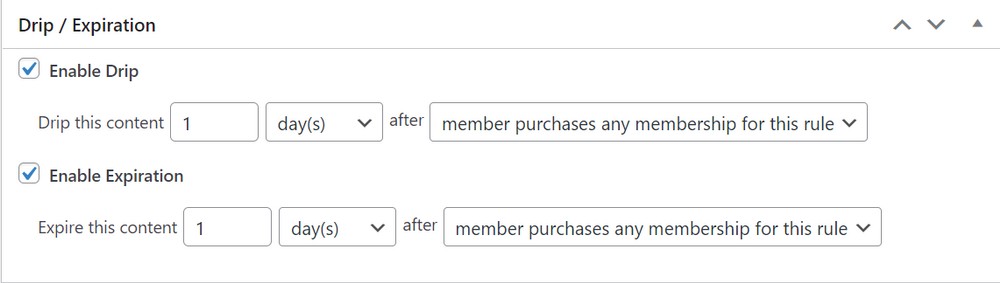
- Как только вы получите доступ к содержимому и правилам, как вы хотите, сохраните свое правило.
Вы можете повторить этот шаг, чтобы создать столько правил, сколько необходимо на вашем веб-сайте членства.
Шаг 8. Добавление контента только для участников
Теперь наступает та часть, где вы размещаете контент, аудио, курсы и видео для просмотра вашими участниками на веб-сайте.
Как мы упоминали ранее, контент на вашем веб-сайте должен стоить суммы, которую платят ваши участники. Посетители переходят на членство только тогда, когда они убеждены, что получают от этого пользу.
Мы предлагаем вам понять потребности ваших участников и область ваших услуг и создавать контент, который повышает ценность обучения участников.
Когда у вас есть контент, пришло время добавить контент только для членов на ваш сайт.
Здесь ваши участники могут просматривать премиум-контент, который они зарегистрировали на сайте членства.
Вы можете добавлять контент в пост или на страницу.
MemberPress упрощает создание контента только для членов с помощью правил .
В приведенном выше примере мы создали правило, ограничивающее весь контент в категории «расширенные» .
Теперь нам нужно создать наш платный контент и добавить его в категорию «расширенные» .
Чтобы создать контент только для членов:
- Выберите « Сообщения » > « Добавить новое » или отредактируйте существующее сообщение, чтобы оно было видно только вашим участникам.
- Добавьте содержимое.
В разделе категории выберите категорию как расширенную.
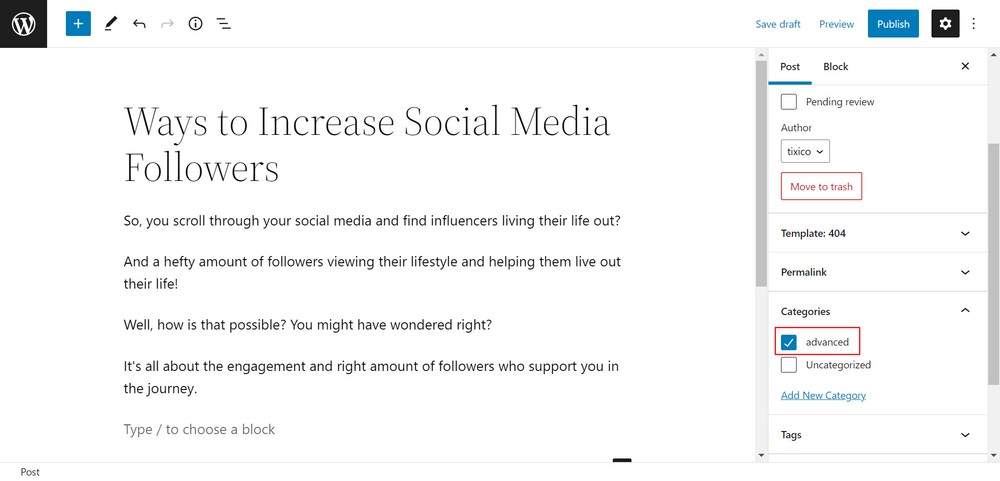
Вы также можете найти мета-окно « Несанкционированный доступ MemberPress » под редактором сообщений.
Это позволяет вам видеть, что увидят вышедшие из системы участники (не члены), когда они доберутся до этого контента.
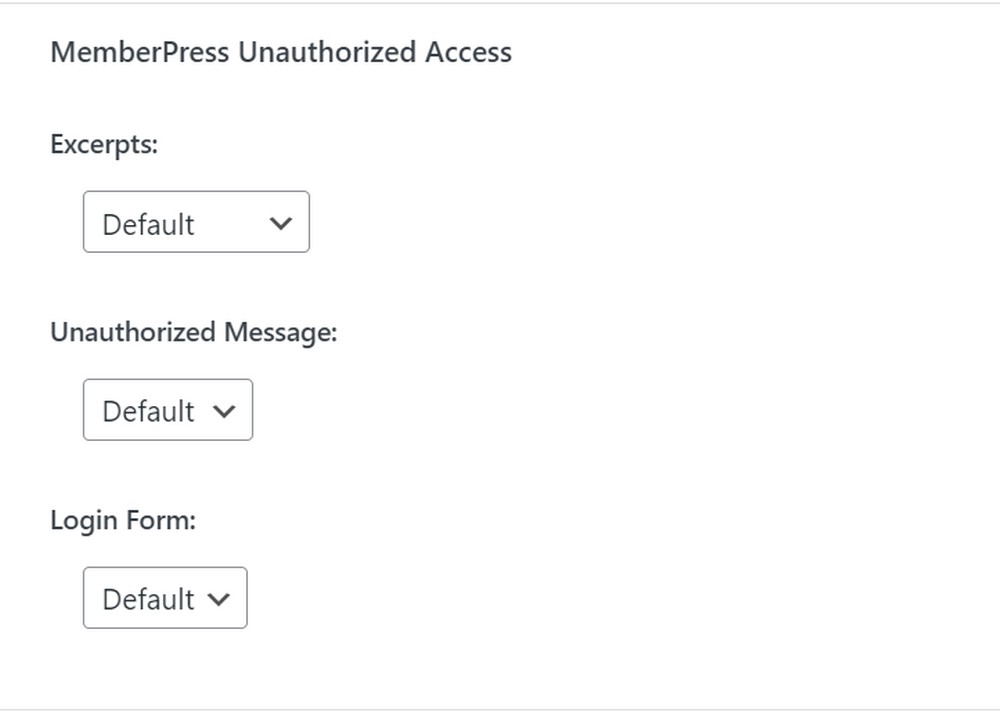
- Появятся глобальные настройки по умолчанию, которые вы можете оставить как есть, или вы можете показать выдержки, форму входа или собственное сообщение.
После того, как вы добавили контент только для членов.
- Нажмите кнопку « Опубликовать» или « Обновить ».
Это позволяет вашим участникам просматривать содержимое.
Шаг 9: Создание страницы с ценами
Ваши посетители захотят узнать о планах членства и подписке до того, как они сделают это, поэтому нам нужно создать страницу с ценами.
Затем ваши посетители могут выбрать план членства и перейти на страницу оплаты.
MemberPress позволяет легко добавлять цены в настройках групп .
Чтобы настроить это,
- Перейдите в MemberPress > Группы и нажмите кнопку « Добавить новый ».
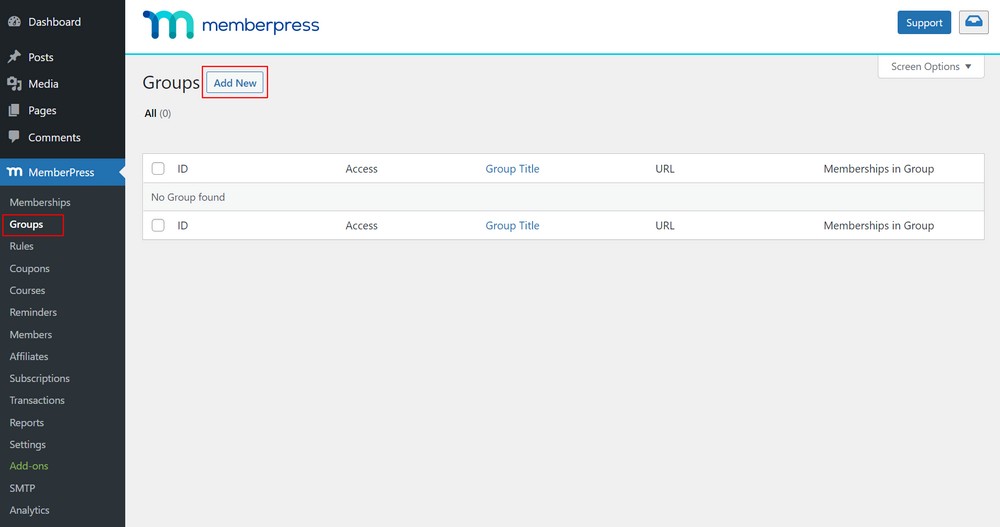
- Введите название страницы группы.
Мы рекомендуем назвать вашу группу, которая звучит знакомо с ценами, например «Цены» или «Премиум-планы», чтобы ваши посетители знали, о чем страница.
- Прокрутите вниз до мета-окна « Параметры группы » под текстовым редактором.
Вы можете добавить членство, которое хотите показать на странице с ценами.
- Нажмите кнопку « + », чтобы добавить несколько членств.
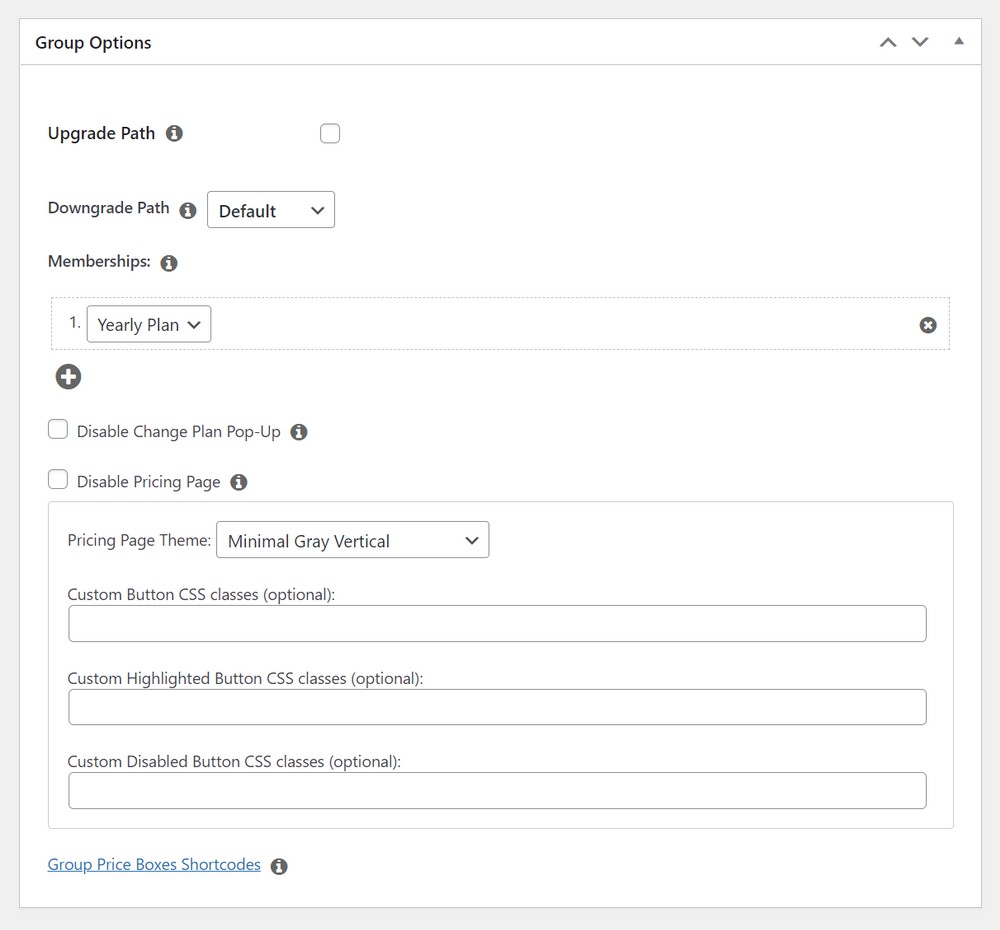
Вы можете выбрать тему для таблицы цен. MemberPress предлагает несколько готовых шаблонов на выбор.
- Выберите шаблон из раскрывающегося списка « Тема страницы с ценами».
У вас также есть возможность настроить таблицу цен на членство, добавив собственный CSS.
- Выбрав шаблоны, нажмите кнопку « Опубликовать », чтобы сделать ваш план общедоступным.
После публикации вы можете предварительно просмотреть страницу с ценами, щелкнув ссылку « Просмотреть группу ».
Посетители, пытающиеся получить доступ к ограниченному или платному контенту области, также будут перенаправлены на эту конкретную страницу.
Сделать это,
- Перейдите в MemberPress > Groups и скопируйте URL-адрес группы.
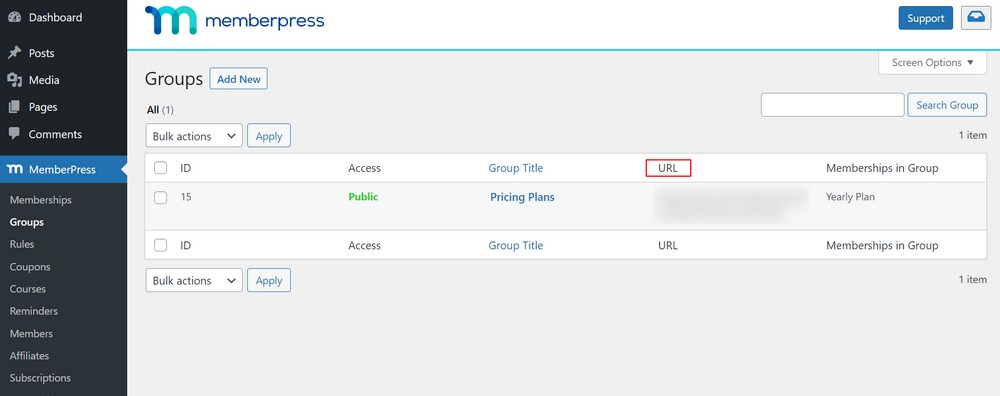
Следующий,
- Перейдите в MemberPress > Настройки и щелкните меню вкладки «Страницы» .
- Прокрутите вниз до раздела « Несанкционированный доступ ».
- Установите флажок « Перенаправлять неавторизованных посетителей на определенный URL -адрес» и вставьте скопированный URL-адрес группы.
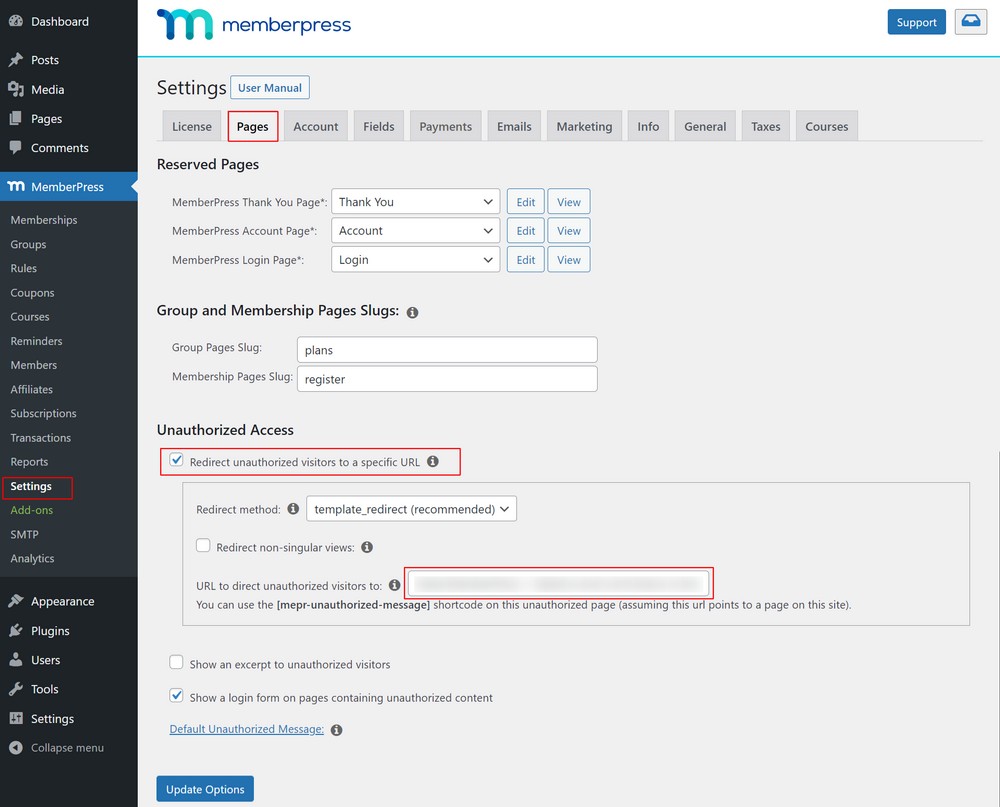
- Нажмите кнопку « Параметры обновления» .
Теперь, когда обычный посетитель попытается получить доступ к контенту участника, он будет перенаправлен на страницу с ценами на сайте.
Шаг 10: Добавление форм регистрации и входа
Теперь вы настроили свой веб-сайт членства; пришло время позволить вашим пользователям сориентироваться.
Для этого вам понадобится форма входа пользователя, чтобы участники могли входить в свои учетные записи.
Чтобы создать форму входа,
- Перейдите в « Внешний вид »> « Виджеты » и выберите значок « + » для добавления блока.
- Найдите MemberPress Login и щелкните по нему.
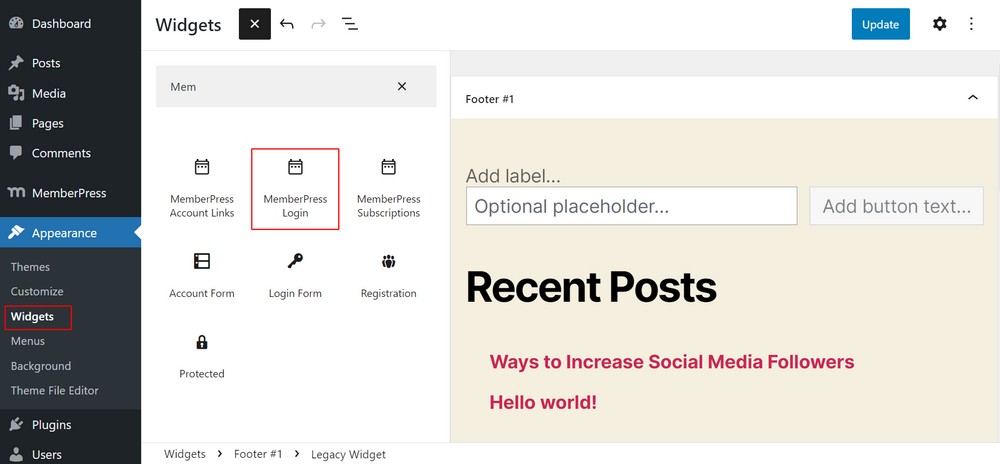
- Нажмите «Обновить», чтобы сохранить изменения и активировать форму входа.
Вы можете добавить виджет входа в любую область вашего сайта.
Затем вы можете добавить ссылку на страницу с ценами в меню навигации, чтобы посетители вашего сайта могли выбрать план и зарегистрироваться.
Сделать это,
- Перейдите в «Внешний вид » > «Меню».
- Выберите вкладку « Пользовательские ссылки » в левом столбце, чтобы развернуть ее.
- Затем введите URL-адрес страницы с ценами и текст в поле « Текст ссылки» .
- Нажмите на кнопку « Добавить в меню ».
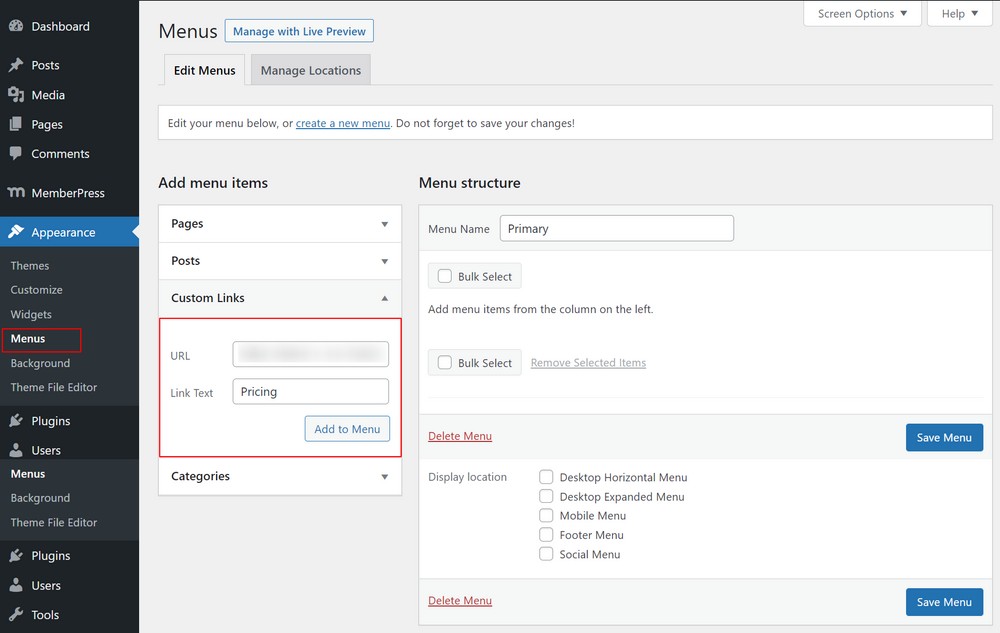
Теперь тарифный план отображается в правом столбце.
Вы можете перетаскивать, чтобы изменить положение в меню и отредактировать его.
- Нажмите кнопку « Сохранить меню », чтобы сохранить изменения.
И это он! Вы успешно создали сайт членства в WordPress!
Создайте свой членский веб-сайт сегодня
Запуск веб-сайта членства может потребовать значительных усилий, но создать веб-сайт членства очень просто!
Эффективный веб-сайт членства помогает вам привлекать посетителей, превращать их в участников и получать от этого доход. Этот тип веб-сайта приносит пользу не только владельцам, но и всем участникам, которые могут учиться с помощью ценного контента и курсов.
В этой статье объясняется, как создать членский веб-сайт, даже если вы новичок и хотите приступить к работе немедленно. Как вы уже убедились, это проще, чем вы могли подумать вначале!
Дайте нам знать в комментариях ниже. Вы начали создавать свой членский сайт? Какую тему WordPress вы использовали? Есть какие-нибудь советы для новых пользователей?
